Te enseñamos cómo imprimir en tu Ricoh desde el celular, ya sea Android o iOS ¡Es muy fácil!
Con nuestra guía paso a paso, aprenderás lo fácil que es imprimir desde un teléfono en fotocopiadoras Ricoh. Sigue leyendo y aprende los pasos.
CÓMO IMPRIMIR EN RICOH DESDE UN CELULAR
Imprimir desde un celular a una fotocopiadora Ricoh es muy fácil. Solo necesitas tener la aplicación de la empresa Ricoh , la cual encuentras en tu tienda de aplicaciones como Ricoh connector.
Solución a error sc542 Ricoh
Sabiendo esto, lo primero que debes hacer es cerciorarte de que tu Ricoh esté conectado a la misma red WiFi que tu teléfono. Con esto, sigue los pasos que te enumeramos a continuación:
Pasos para Imprimir en Ricoh desde el celular
- Instala la aplicación Ricoh connector.
- Ingresa a la aplicación, y conecta tu Ricoh ya sea mediante un código QR, NFC o Bluetooth.
- Para conectar por medio de IP, en tu Ricoh ingresa a la ruta siguiente: Herramientas de usuario - Características máquina - Ajustes del sistema - Ajustes de interface.
- Allí verás la dirección de IP de tu fotocopiadora:
- Das en seleccionar y conectar la impresora Ricoh según la IP que miraste anteriormente.
- Finalmente, en tu teléfono abres el archivo que deseas imprimir y das en Compartir. Seleccionas la app de Ricoh connector:
- Sigues los pasos y das en Imprimir.
Con esto ya podrás imprimir en tu Ricoh con un celular Android o iOS.
No olvides que tu fotocopiadora Ricoh debe estar conectada a una red. Si aún no lo está, te dejamos un enlace a continuación que te ayuda a hacerlo:
Configurar mi Ricoh para Imprimir en Red
Si tienes alguna pregunta o problema, escríbenos abajo en los comentarios. Estamos aquí apara ayudarte con tus fallos.




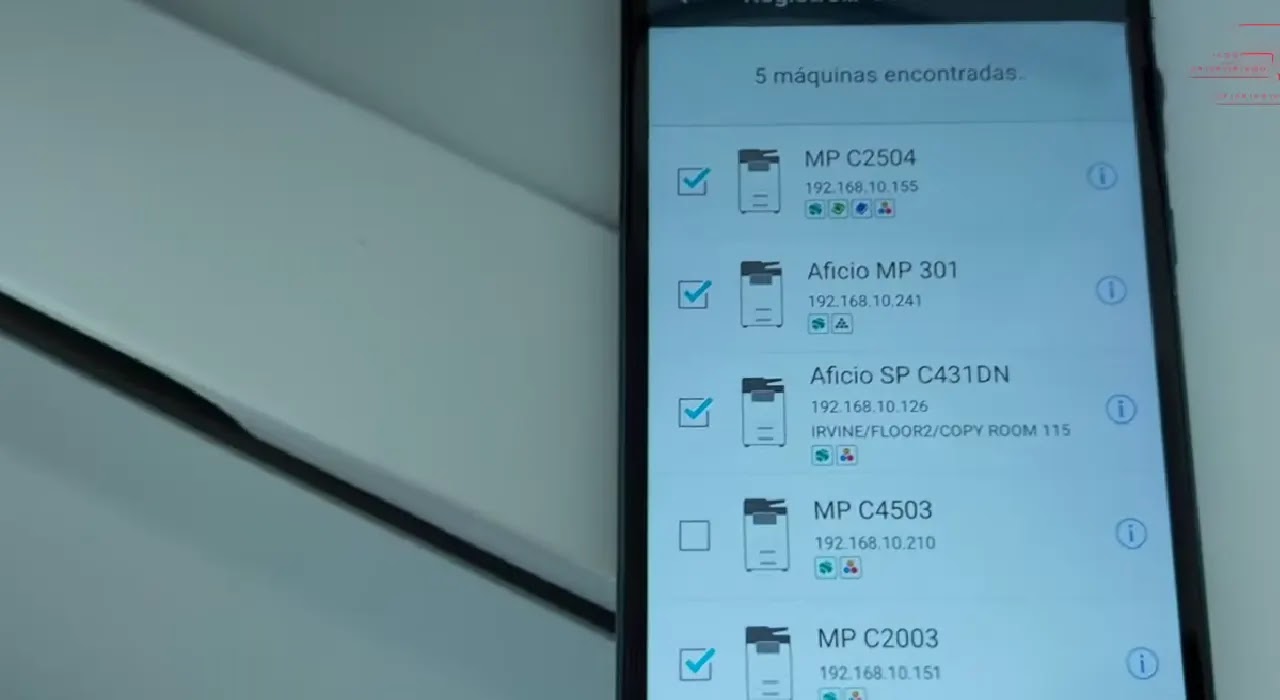





1 Comentarios
Dice que tiene error que consulte el manual, no tengo manual, parece que están desactivados los accesos de desconocidos y Bluetooth. Al ingresar para activarlos, dice que no cuento con esos privilegios
ResponderBorrar